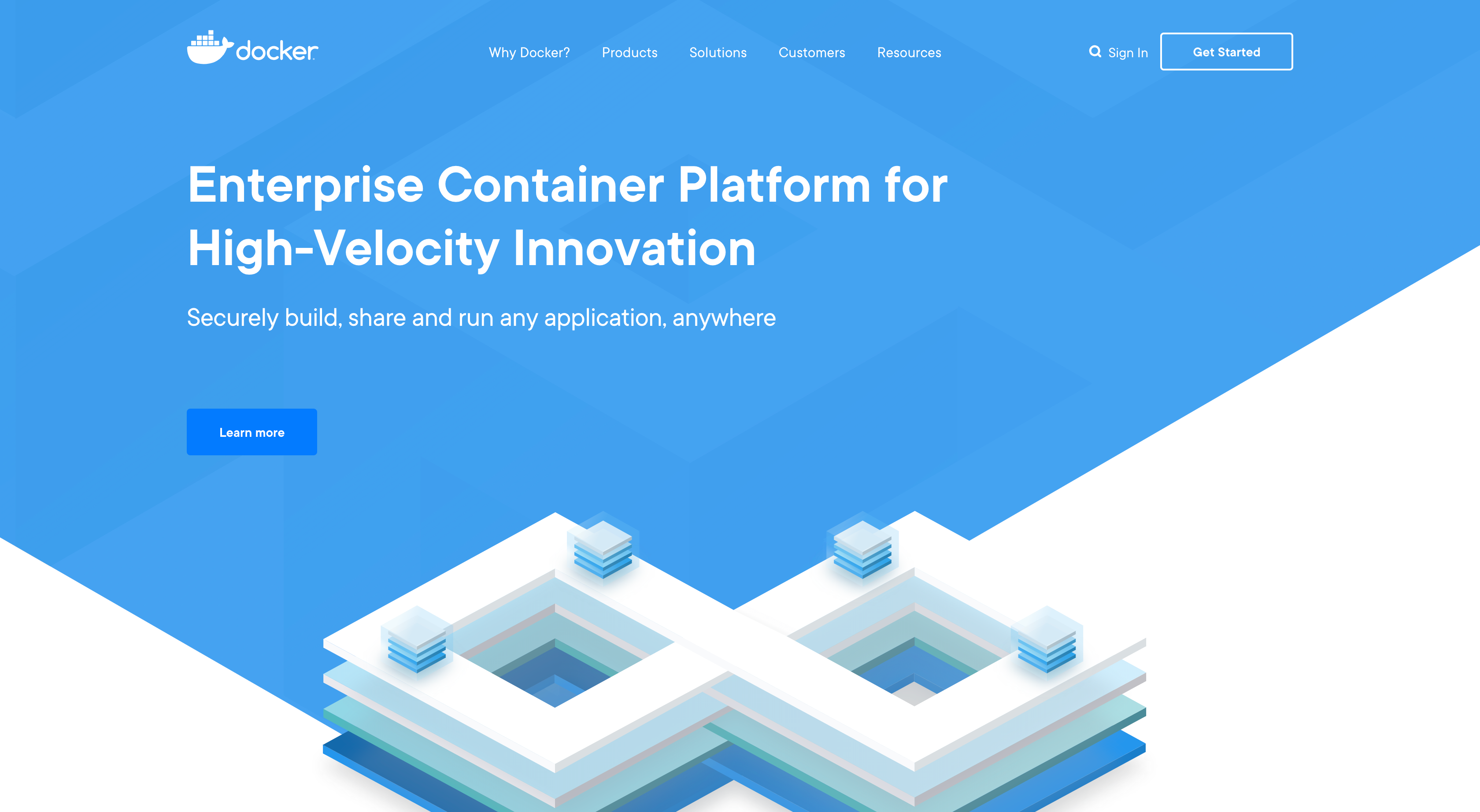読む対象者
プログラミングに興味を持っている方、独学で勉強する方、プログラミングスクールを検討している方、IT留学を検討している方。
とりあえずMacを買ってプログラミングの学習を準備したい方。
詳しく無いけどとりあえずMac買ってやっちゃおうぜっていう方。
Windowsは別途記事を作成します。
PC選び
Appleの公式ページを確認しましょう。
https://www.apple.com/mac/
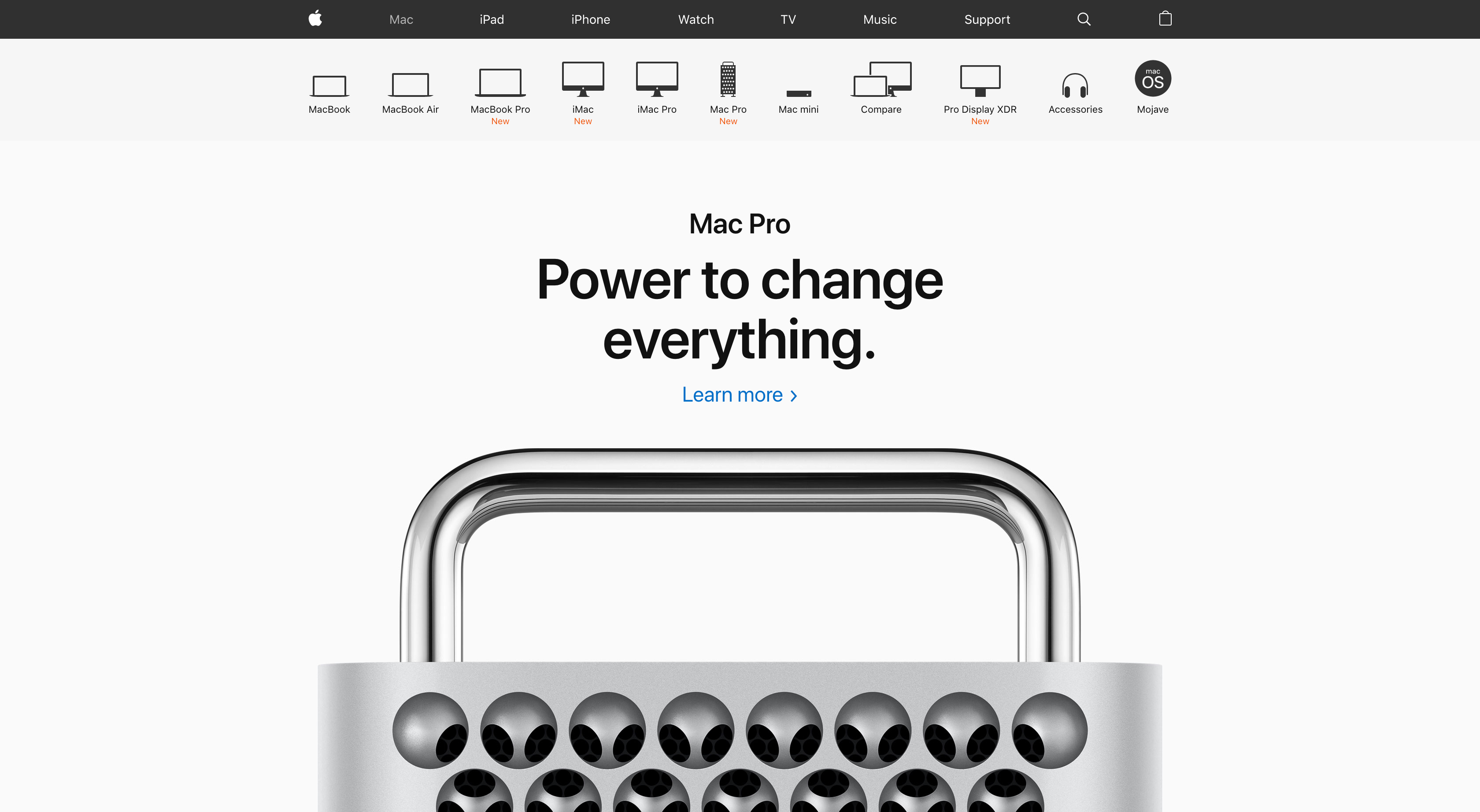
スペックは様々ありますが、とりあえず何を勉強するか決まってない人は、
2019年段階でどのモデルを購入してもプログラミングをする上では問題はありません。
サイズで悩む方は、金銭的に余裕があれば15インチをオススメします。
基本「大は小を兼ねる」ので。
お金が無い方はAppleの認定整備済製品のページを覗いてみてもいいかもしれません。。
https://www.apple.com/jp/shop/refurbished
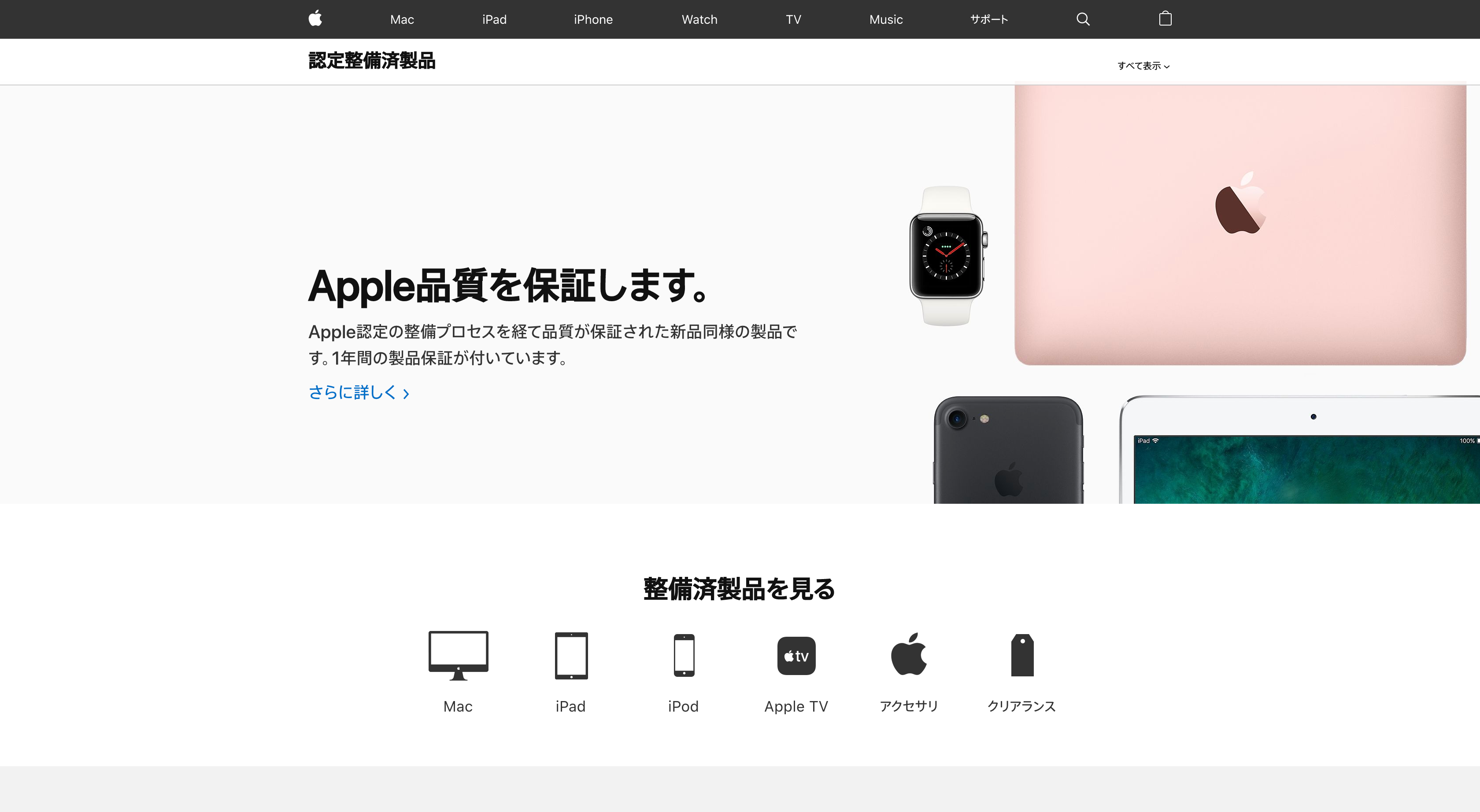
ここで注意して欲しいのがメモリで、
8GB以上を推奨します。
プログラミングではブラウザやエディターを沢山開くことが多いのです。
4GBだとカクカクして動作が遅くなってストレスが溜まりやすくなります。
基本的に8GB以上があれば十分です。
ただし、目的が決まっている方、プログラミング以外にも使用用途がある方は
他の記事を見て慎重に選んだ方がいいかもしれません。
最低限必要なツールのインストール
プログラミングをする上で必要なツールです。
勘違いして欲しく無いのが、例えばPHPやPython、スマートフォン開発になると、その他準備することはあります。
ここで紹介するのは基本どの言語を使ってもツールとして必要なものです。
Google Chrome
Macには標準でSafariが入っていますが、Chromeをインストールしましょう。
Chromeには便利な拡張機能は豊富ですし、
デベロッパーツール(webサイトのソースコード)も見やすいです。
https://www.google.com/chrome/browser/desktop/index.html
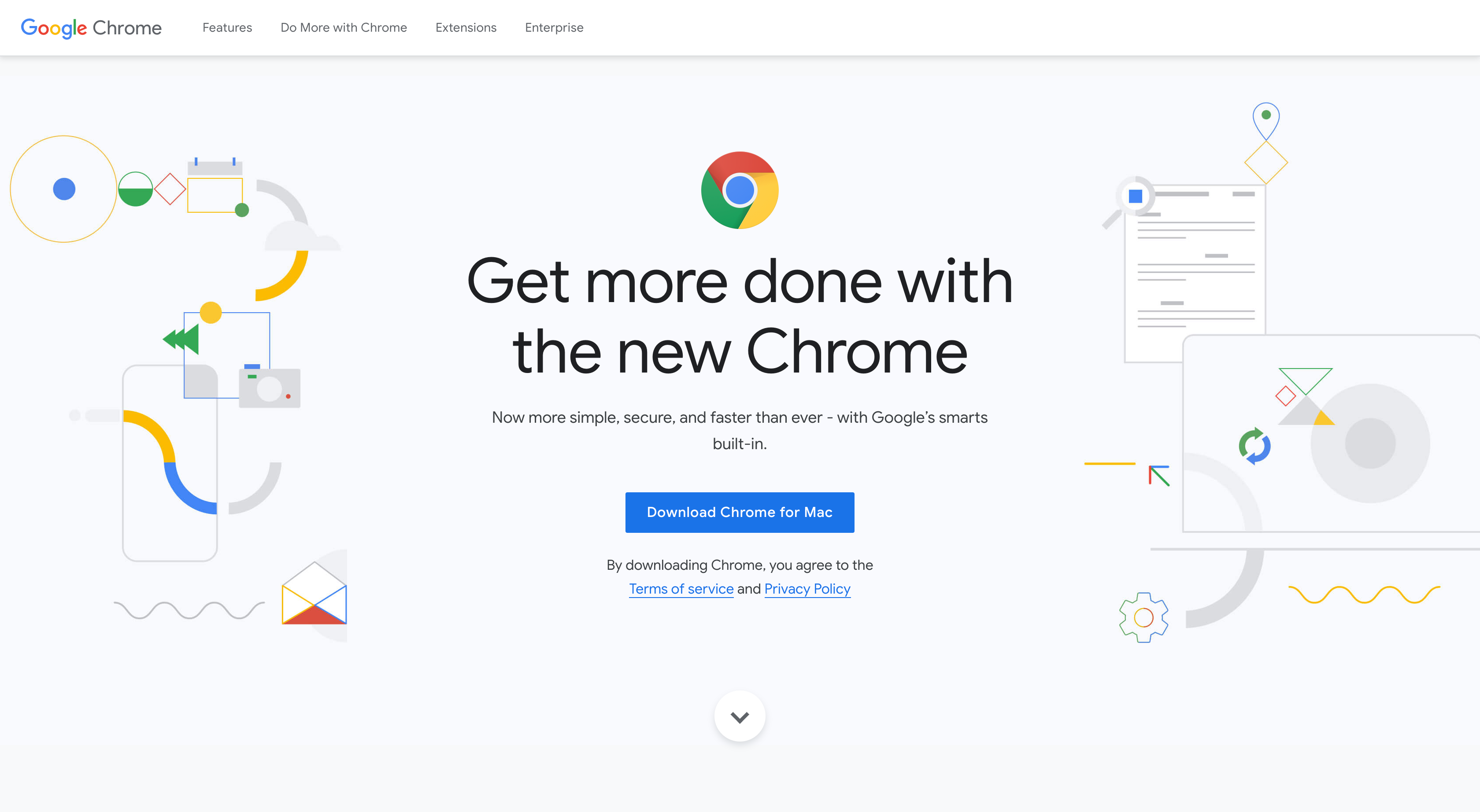
ついでにアカウント作成も行いましょう。
Googleのアカウントを作成しておくと、Googleが用意しているツール(スプレッドシート、メール)も使えます。
https://accounts.google.com/SignUp?hl=ja
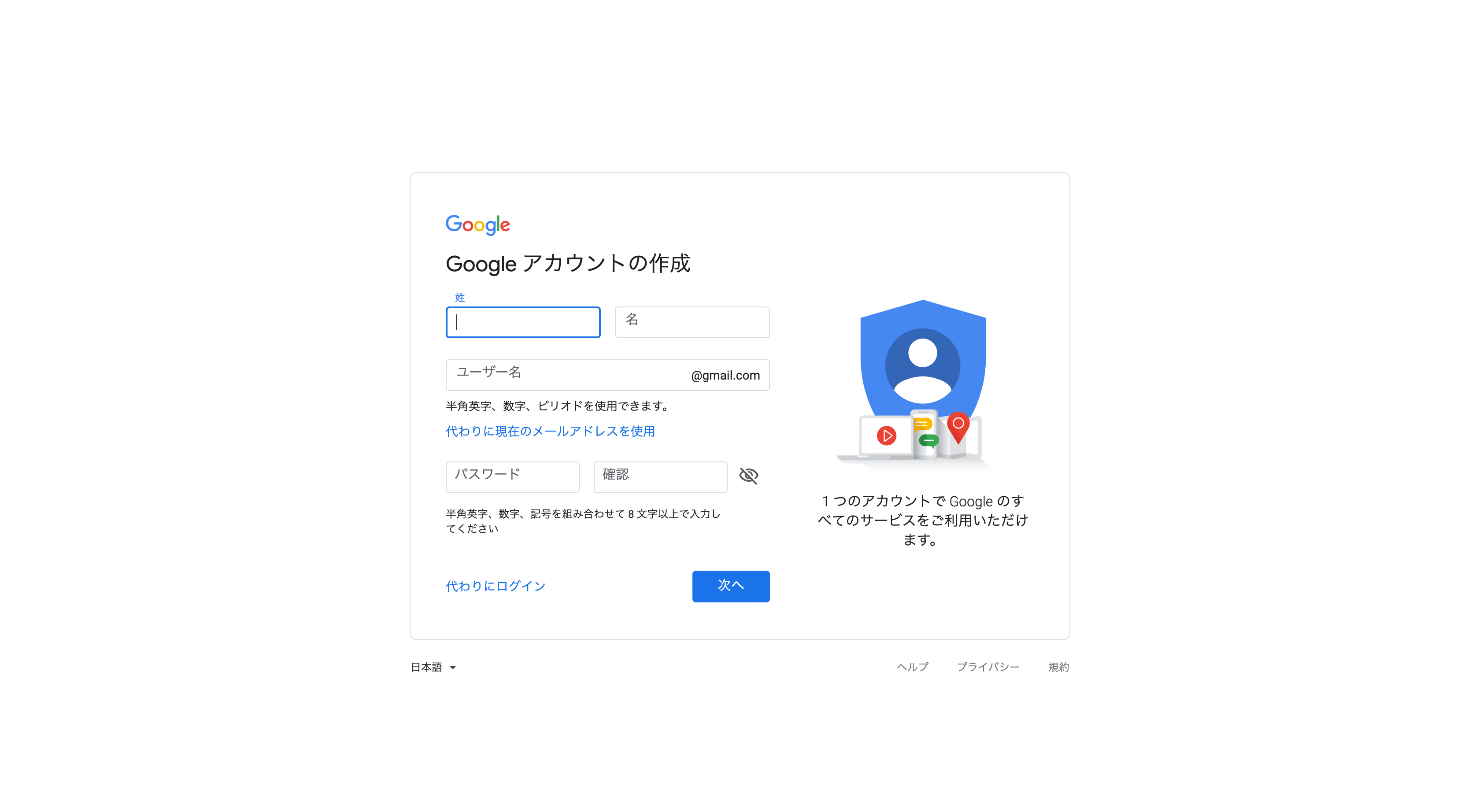
iTerm2
iTerm2とはターミナルです。
マウスを使ってフォルダを作成したり削除することはできますが、
コマンドで操作する方が早いですし、プログラミングする上では基本的にマウスでの操作を極力なくすことが大事です。
Macにも標準のターミナルが入っていますが、見た目にも使いやすさ的にもiTerm2がいいです。
https://www.iterm2.com/
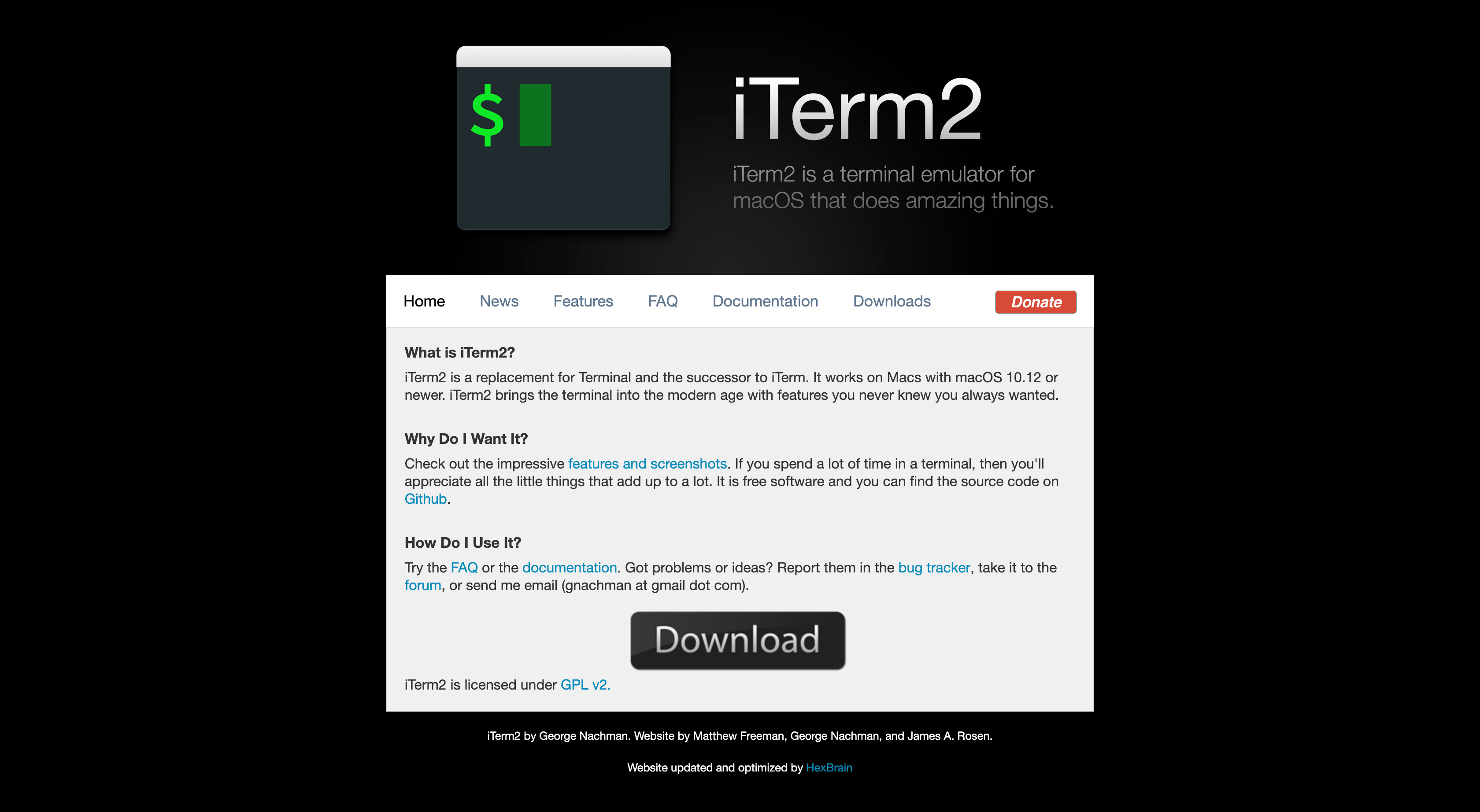
iterm2を開いたまま、下記のXcodeとHomebrewをインストールしていきます。
Xcode command line tools
これはMacのターミナルでパッケージをインストールする際に必要なソフトです。
itermを開いたらとりあえず下記のコマンドを打ってエンターキーを押してください。
xcode-select --install
インストールが完了したら、ちゃんと完了しているか、バージョンチェックも踏まえて確認しましょう。
xcode-select -v
> 下のように表示されればOK
xcode-select version 2354.
次はHomebrewをインストールしましょう。
Homebrew
Homebrewとは『macOS 用パッケージマネージャー』のソフトです。
簡単に言うとこれを入れることでターミナルからソフトをインストールしたり、削除することができます。
わざわざ、公式ページに飛んでダウンロードボタンを探さなくても済むのです。
下記の公式ページに飛んで、ターミナルにスクリプトを貼り付けて実行してください。
https://brew.sh/index_ja
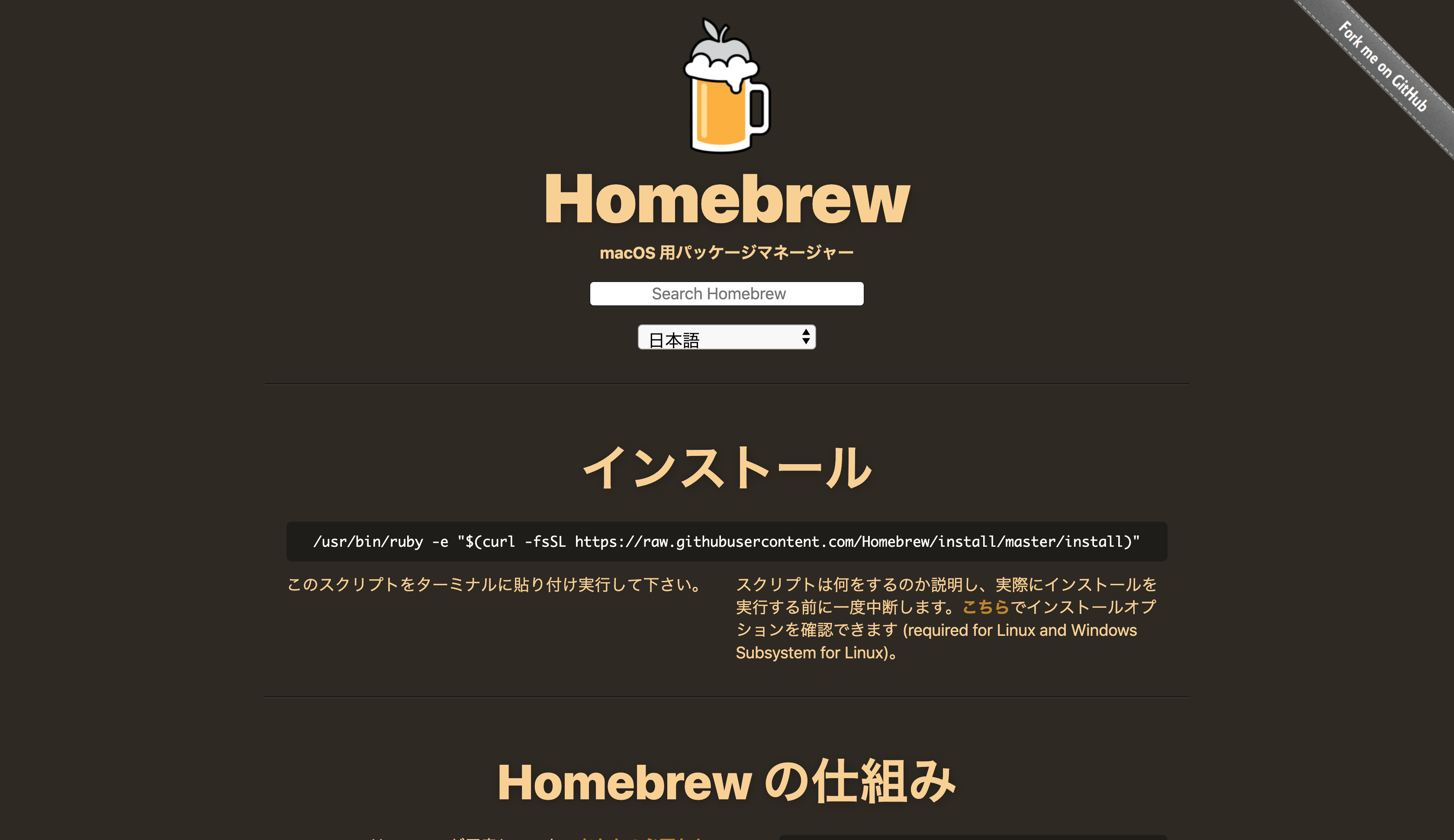
Visual Studio Code
エディタを入れましょう。
エディタとはプログラミングでコード書く上で必要なソフトです。
AtomやSublimeなど他にありますが、せっかくなので最近流行りのエディターを使ってコードを書きましょう。
モチベーションも上がります。
https://azure.microsoft.com/ja-jp/products/visual-studio-code/
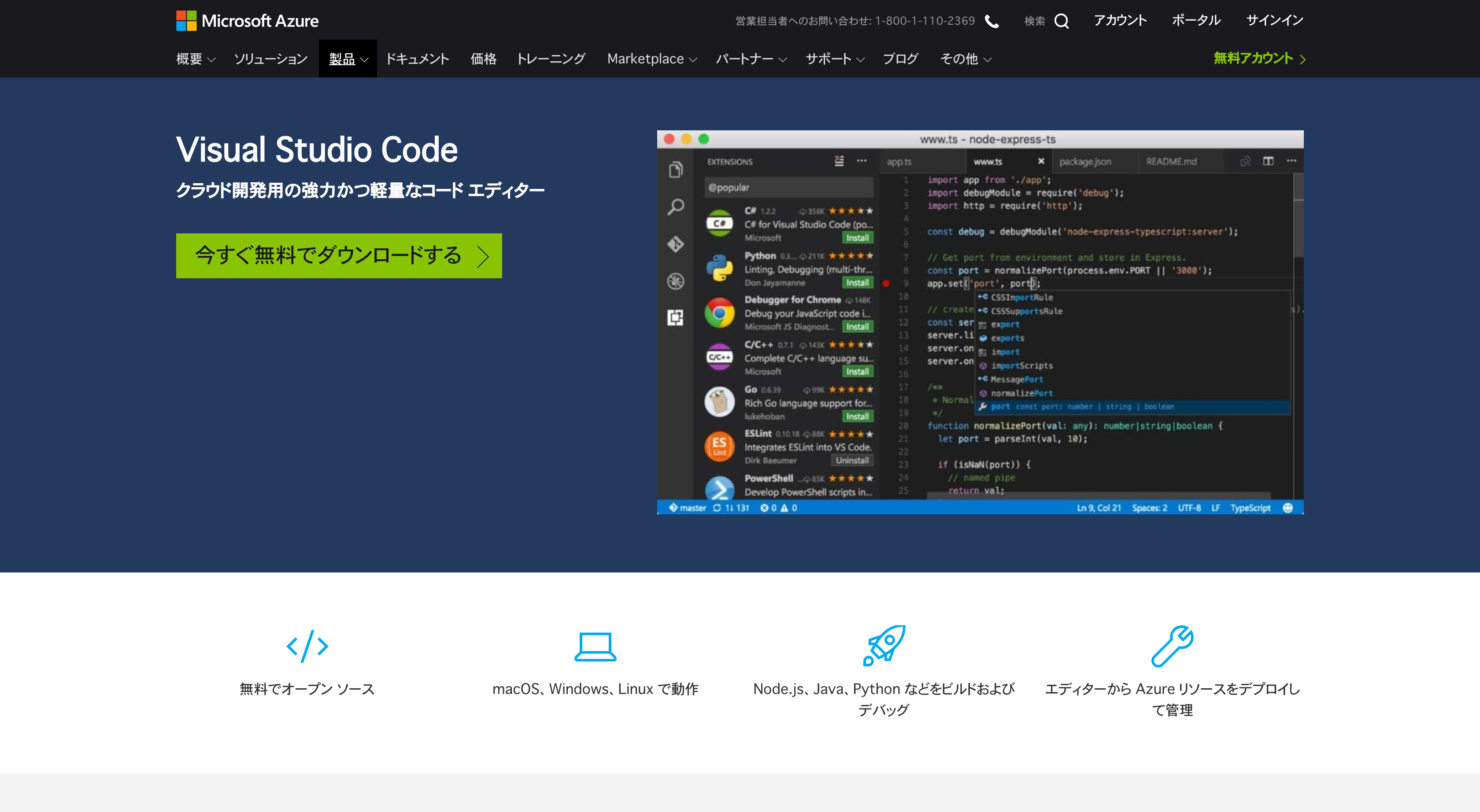
Sequel pro(MySQLを勉強する場合)
MySQLを画面で管理する為のソフトです。
他にもMySQLworkbenchもありますが、
今回はMac専用のソフトを入れてみましょう。
https://www.sequelpro.com/
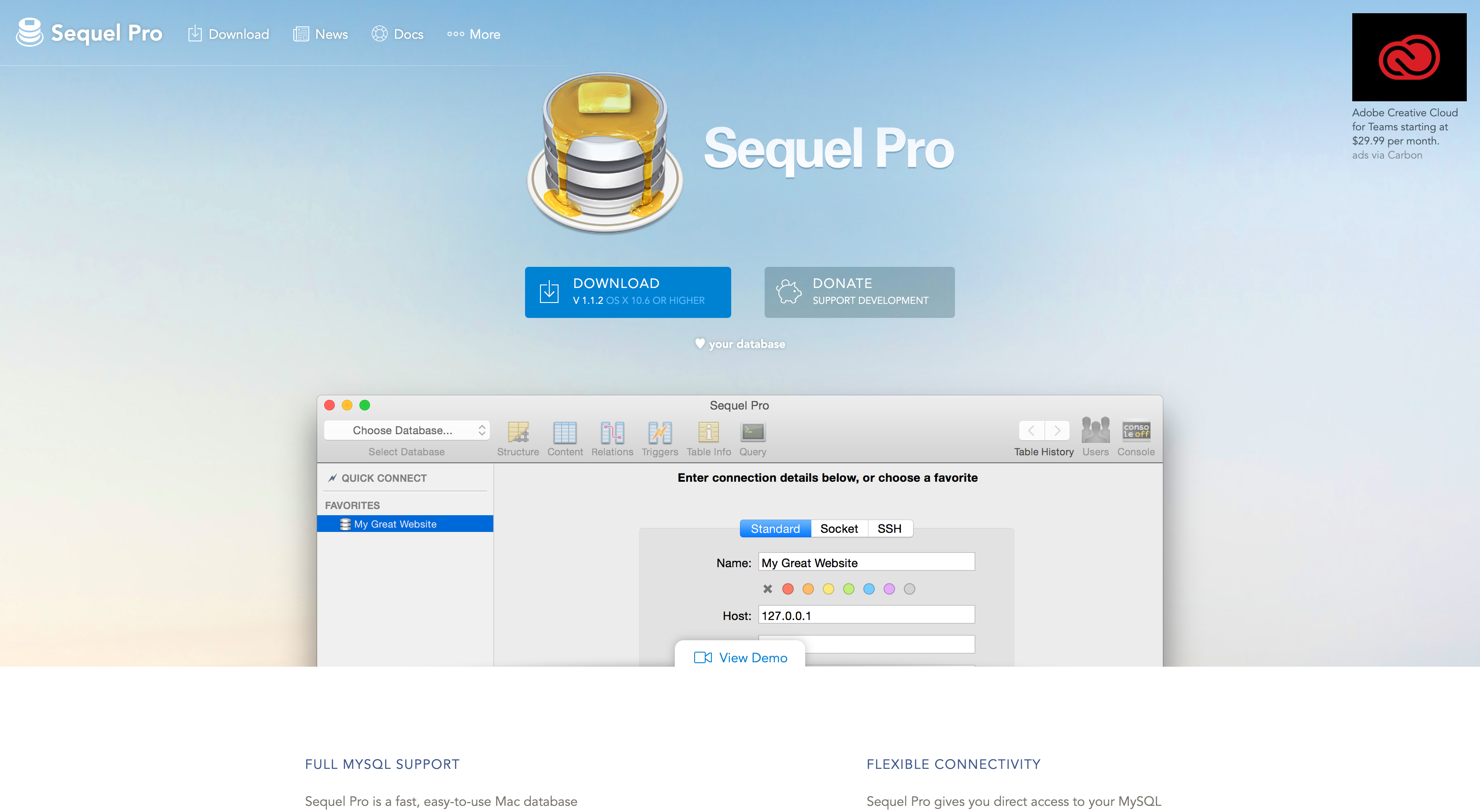
Chatwork
企業で御用達のツールです。
全てGoogleChromeで管理したいので、アプリ版は必要ありません。
アカウントの作成だけ行いましょう。
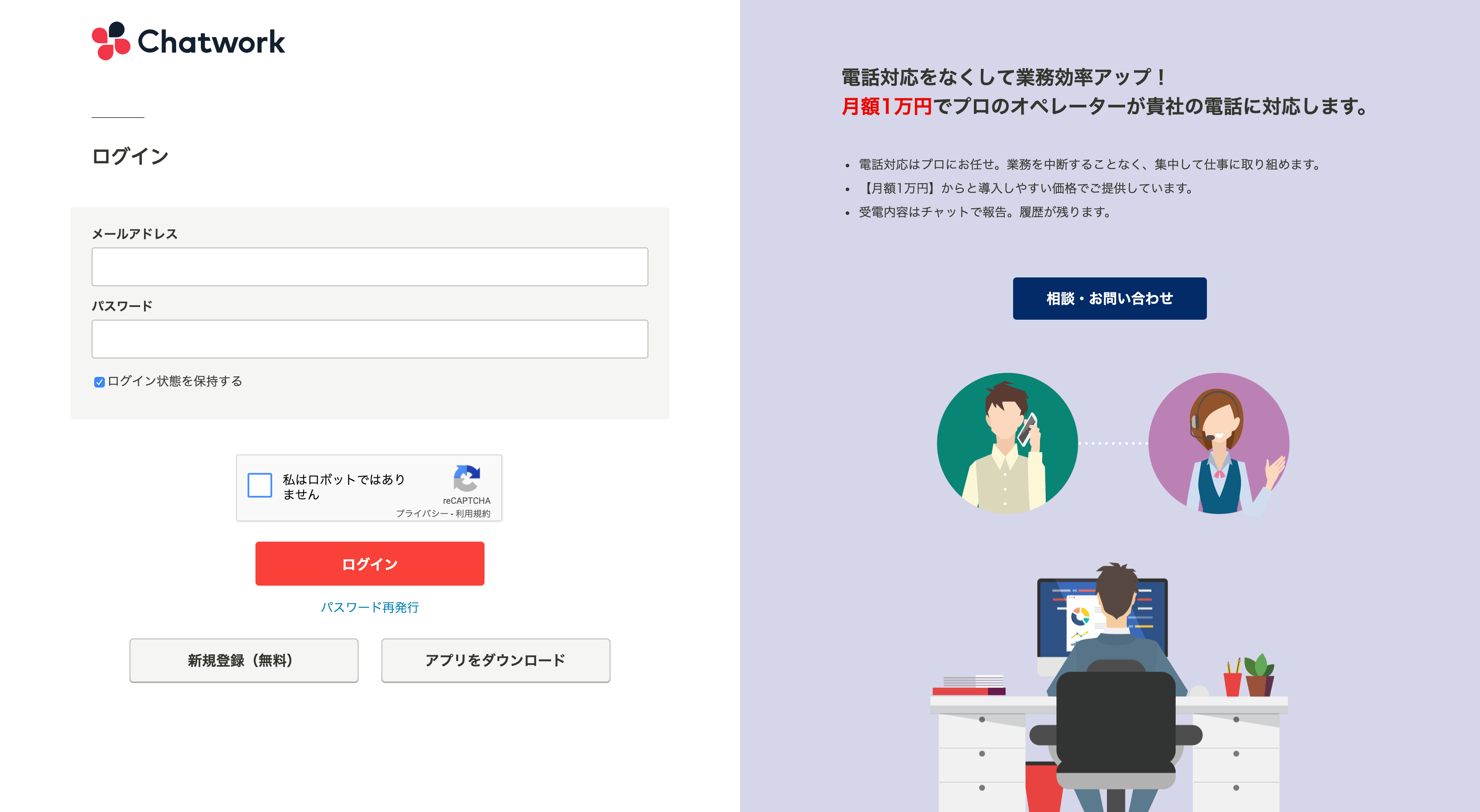
その他インストールしておくといいもの
Docker
他にもやることは沢山ありますが。。。
これで、プログラミングを行う必要最低限の準備はできました。
"必要最低限"ですので、まだまだやるべきことは沢山あります。
他にも"必要最低限"の準備があればコメントくれると嬉しいです。
目的別に応じてまた記事を作成します。